7 formas de extraer texto de la imagen en Android
Publicado: 2025-02-05Todos sabemos cómo copiar texto de chats y sitios web donde el texto está disponible en su formulario. ¿Qué pasa si quieres copiar texto de una imagen? Si está buscando formas de extraer y copiar texto de imágenes en su dispositivo Android, siga esta guía para saber cómo hacerlo.
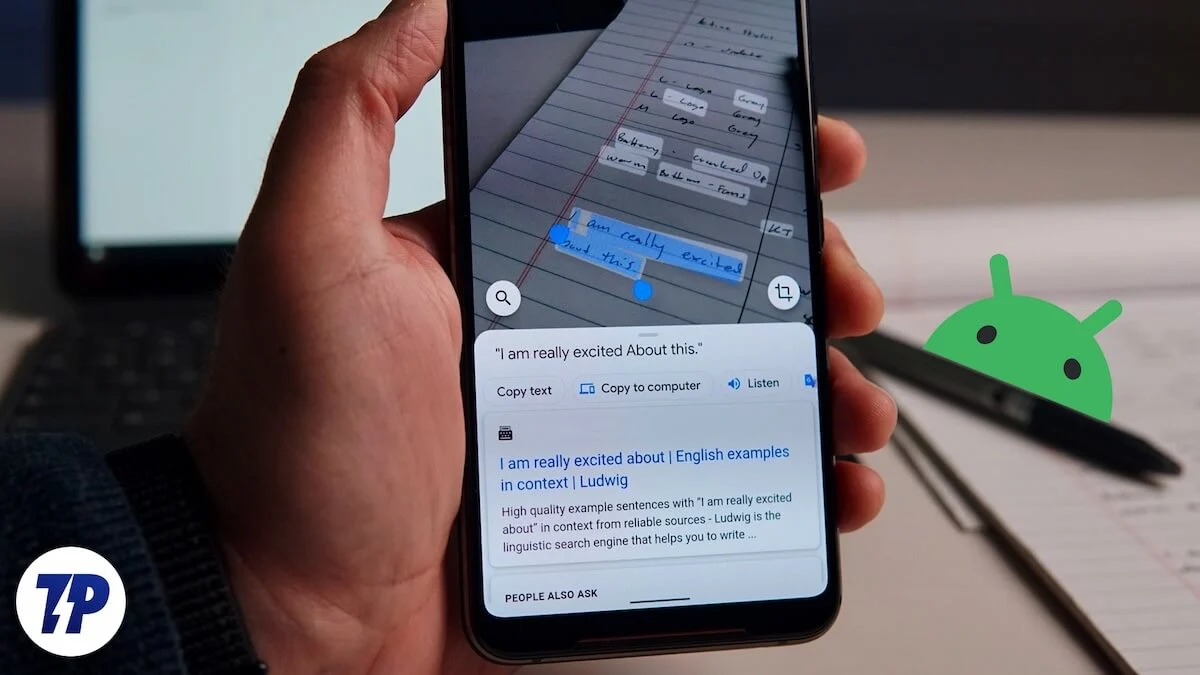
Tabla de contenido
Cómo extraer texto de la imagen en Android
El texto de las imágenes se extrae utilizando herramientas de reconocimiento de caracteres ópticos (OCR). Estas herramientas se han vuelto populares recientemente con los últimos avances en las características del teléfono. A continuación se presentan algunas de las mejores formas en que puede usar para extraer y copiar texto de imágenes directamente desde su teléfono inteligente.
Sl. No. | Método | Descripción | Características notables | Disponibilidad |
|---|---|---|---|---|
1 | Lente de Google | Utiliza OCR con AI para extraer texto de imágenes en tiempo real o de la galería. | Copiar, traducir, escuchar, buscar texto; Reconoce enlaces y productos. | Disponible a través de la aplicación Google Lens o el Asistente de Google. |
2 | Mantener notas | La aplicación Notes de Google permite la extracción de texto de las imágenes agregadas a las notas. | Guarda texto extraído en notas; sincronizaciones entre dispositivos. | Preinstalado en muchos teléfonos Android o descargables de Play Store. |
3 | Lente de Microsoft | Una aplicación de escaneo dedicada que extrae texto de fotos. | Ofrece escaneo de texto, intercambio y procesamiento de documentos. | Disponible en Play Store. |
4 | Google Photos | Reconoce el texto en imágenes almacenadas usando OCR incorporado. | Permite a los usuarios copiar selectivamente partes específicas del texto. | Preinstalado en la mayoría de los dispositivos Android. |
5 | Samsung t icono | La herramienta OCR incorporada de Samsung para extracción de texto. | Funciona directamente en aplicaciones de cámara y galería sin aplicaciones adicionales. | Exclusivo de los teléfonos Samsung. |
6 | Google Chrome | Utiliza lentes de Google para extraer texto de imágenes en línea. | Funciona sin instalar Google Lens por separado. | Disponible en el navegador Chrome. |
7 | Escaneo de adobe | Un escáner de documentos con funcionalidad OCR. | Extrae texto de documentos e imágenes, reconoce las URL. | Requiere inicio de sesión de la cuenta de Adobe. |
Lente de Google
Google Lens es una de las mejores formas de extraer y copiar texto de imágenes. Puede usar una imagen existente para extraer texto o la opción de cámara para obtener el texto de la imagen en tiempo real. Si su texto tiene algún enlace o producto, Google Lens muestra automáticamente los resultados de búsqueda en la parte inferior de la pantalla. Incluso puede traducir y copiar el texto extraído al portapapeles.
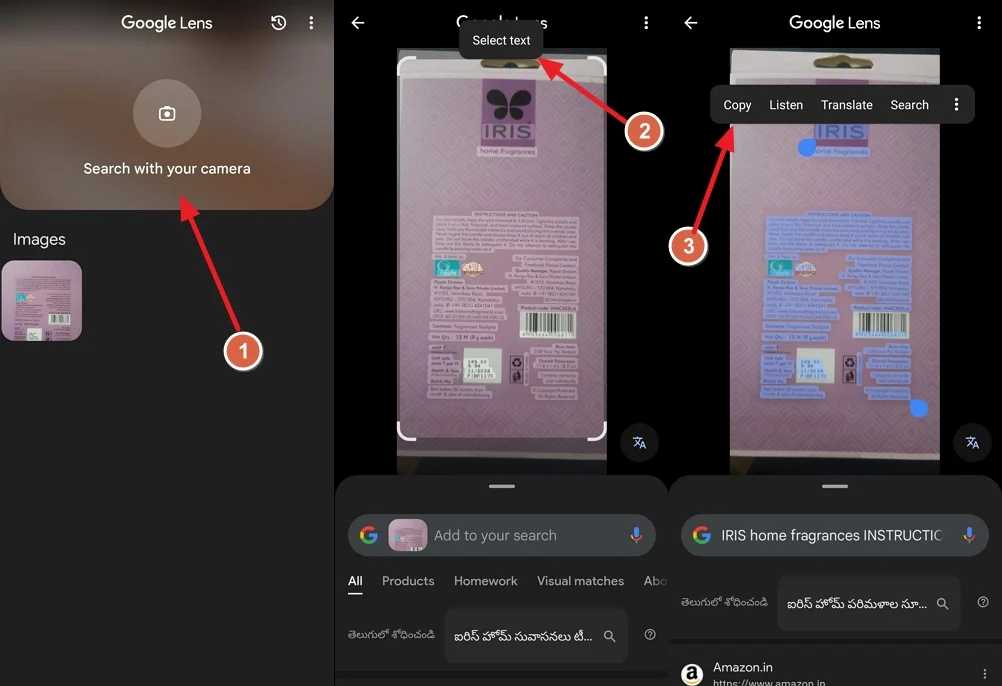
La aplicación Google Lens está disponible para instalar en Play Store. Descargue e instálelo. Para usar la lente de Google para extraer texto de imágenes,
- Abra la aplicación Google Lens en su teléfono Android.
- En la pantalla de inicio, verá la búsqueda con la cámara o las imágenes existentes en su teléfono en imágenes .
- Para extraer texto de las imágenes existentes, seleccione la imagen. Si no, use la búsqueda con opciones de cámara y haga clic en la imagen.
- Si ha usado una imagen de la galería, verá la opción Seleccionar texto en la parte superior de la pantalla. Toque.
- Luego, verá opciones para copiar, escuchar, traducir y buscar. Toque la copia para copiar el texto.
- Si ha usado la opción Búsqueda con la cámara, apunte al objeto con el texto que desea copiar y haga clic en el icono del obturador. Esto resaltará el texto en la imagen. Seleccione el texto manualmente y copiélo.
Mantener notas
Keep Notes es una aplicación de notas de Google. También está disponible en Google Play Store para descargar e instalar. De una aplicación de Notes Simple, Google la ha desarrollado con algunas de las mejores características. Una de las mejores características de la aplicación Keep Notes es su capacidad para extraer texto de una imagen. Al igual que Google Lens, puede hacer clic y extraer texto usando la cámara o desde una imagen en la galería.
Para extraer texto de una imagen en la aplicación Keep Notes,

- Abra la aplicación Keep Notes, toque el icono + en la parte inferior y seleccione la imagen .
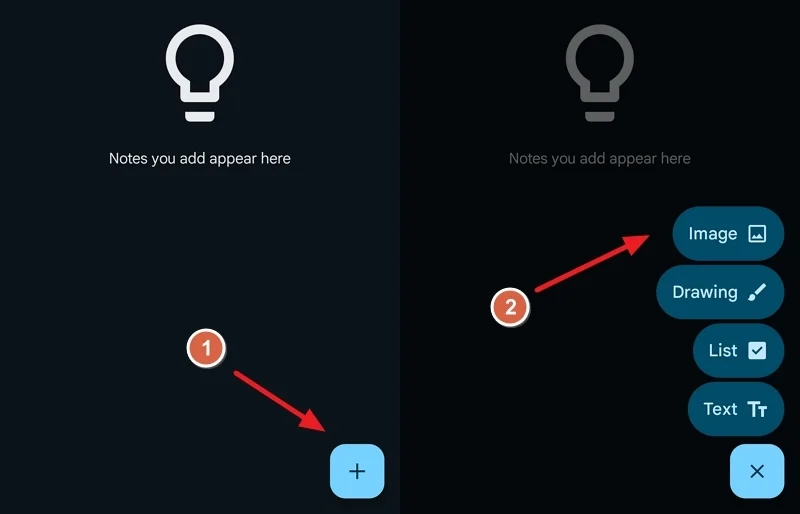
- Mostrará opciones para agregar imagen usando la cámara o desde la galería. Si desea usar una imagen existente desde su teléfono, toque Elija una imagen. Si va a hacer clic en una foto y agregar, entonces toque una foto. El proceso es el mismo para ambas instancias.
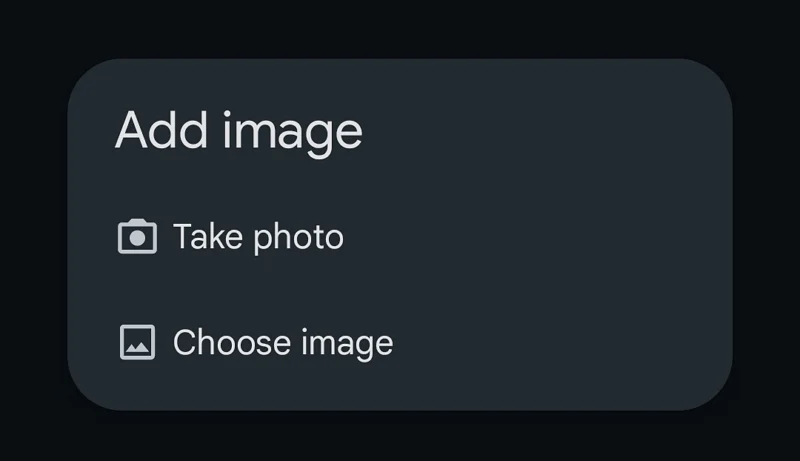
- Seleccione la imagen y haga clic en Agregar . Se agregará a la nota en la aplicación Keep Notes. Toque la imagen para ver opciones de imagen. Luego, haga clic en el icono de tres puntos en la parte superior de la pantalla y seleccione el texto de la imagen de agarrar .
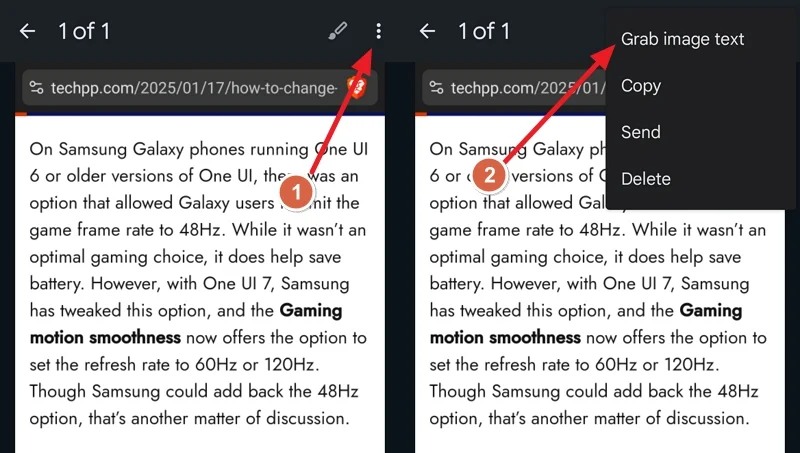
- El texto se agregará a la nota debajo de la imagen en la aplicación Keep Notes. Puede copiar o guardar la nota tal como está. Puede usar el mismo texto en todos los dispositivos con la cuenta de Google firmada con la aplicación Keep Notes.
Lente de Microsoft
Microsoft Lens es otra aplicación rica en funciones disponible en Google Play Store que es similar a Google Lens. También tiene características de OCR que pueden permitirle extraer texto de imágenes. Instale la lente de Microsoft en la tienda Google Play y siga los pasos a continuación para extraer texto.
- Abra la aplicación Microsoft Lens y proporcione los permisos necesarios si la está utilizando por primera vez.
- Luego, toque el botón Acciones en la parte inferior y seleccione la imagen de la galería o haga clic en una imagen con la cámara.
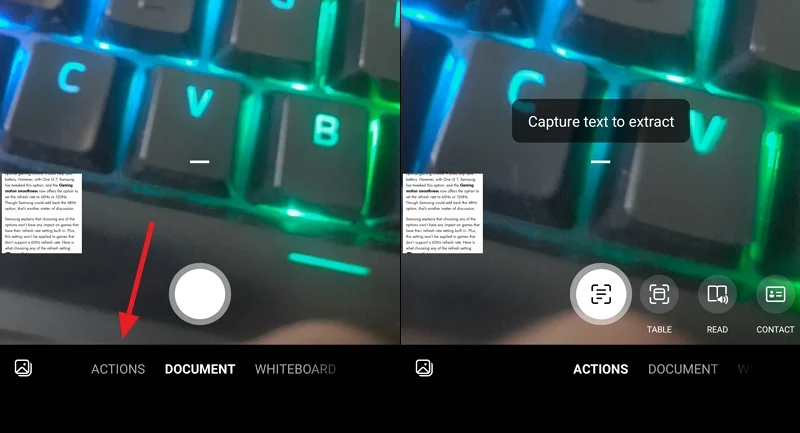
- Una vez que haya terminado con la selección, toque continuar . Si no, toque Recuperar para obtener otra imagen. Cuando toque continuar , comenzará a extraer el texto.
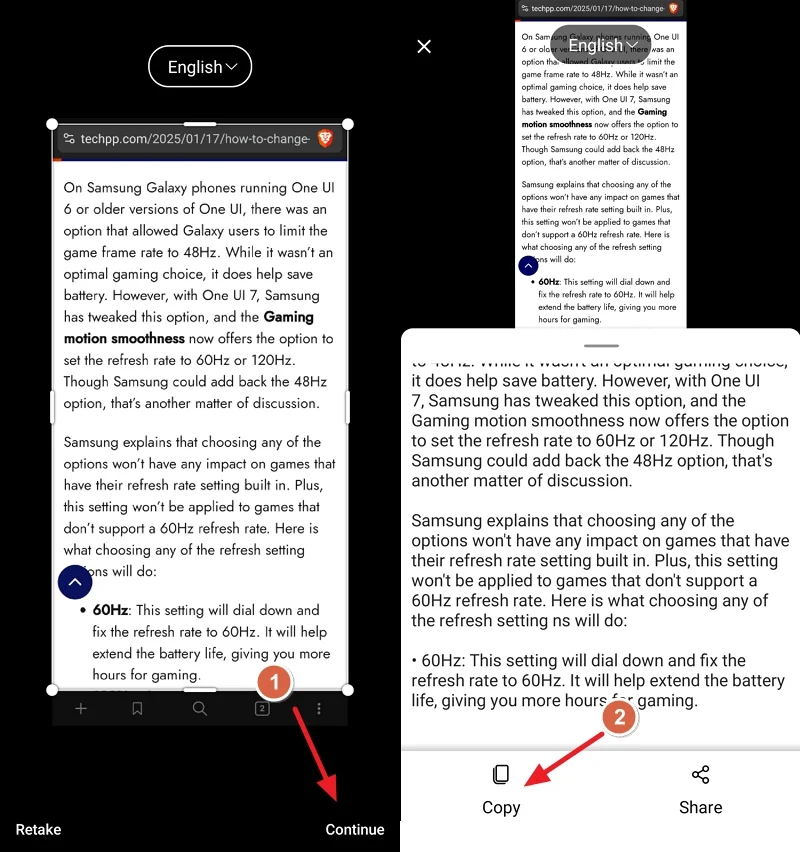
- Extraerá todo el texto disponible de la imagen en unos segundos y se lo mostrará. Puede copiar tocando la copia o compartirla usando el botón Compartir .
Google Photos
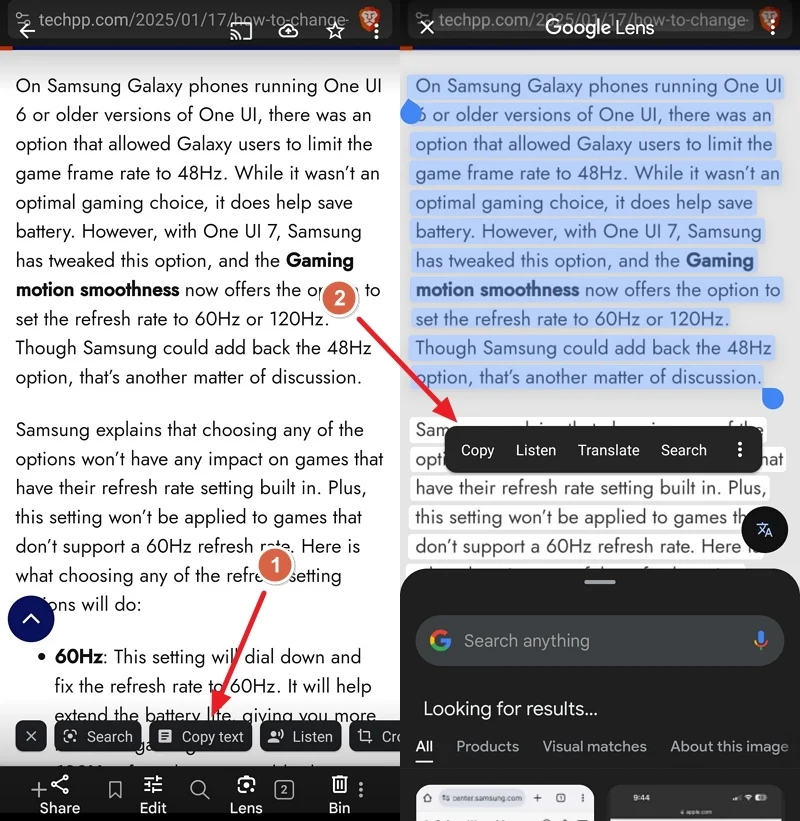
Si es un usuario normal de la aplicación de Google Photos y no desea instalar ninguna otra aplicación para extraer texto de imágenes, también puede hacerlo. Abra la imagen de la que desea extraer texto en la aplicación Google Photos.
La aplicación detectará automáticamente el texto en la imagen que ha abierto. Entre las opciones que muestra, toque el texto de copia . Resaltará el texto ahora. Seleccione el texto que desea extraer y copiarlo.
A diferencia de otras aplicaciones donde se copia todo el texto, puede seleccionar el texto que desea copiar en la etapa de extracción en la aplicación Google Photos.
Usando t icono en los teléfonos Samsung
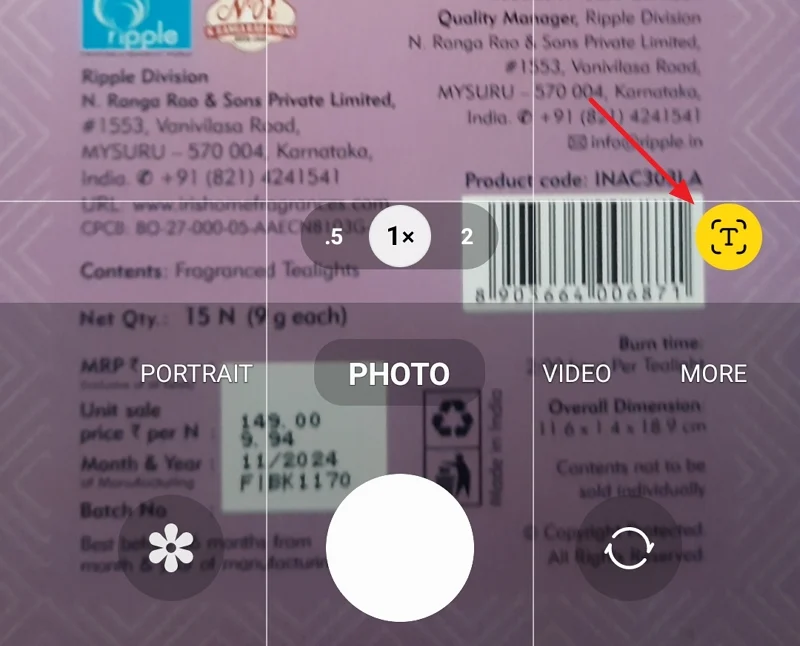
Si es un usuario telefónico de Samsung, no necesita ninguna aplicación para extraer texto de imágenes. Cada vez que intenta hacer clic en las imágenes de un objeto rico en texto usando la aplicación de la cámara, la aplicación mostrará automáticamente el icono T en la parte inferior. Toque para escanear y extraer el texto.
Del mismo modo, si hay una imagen rica en texto en la galería, abra la imagen, toque y mantenga presionado el texto en la imagen para habilitar el icono T para extraer y copiar el texto.
Google Chrome
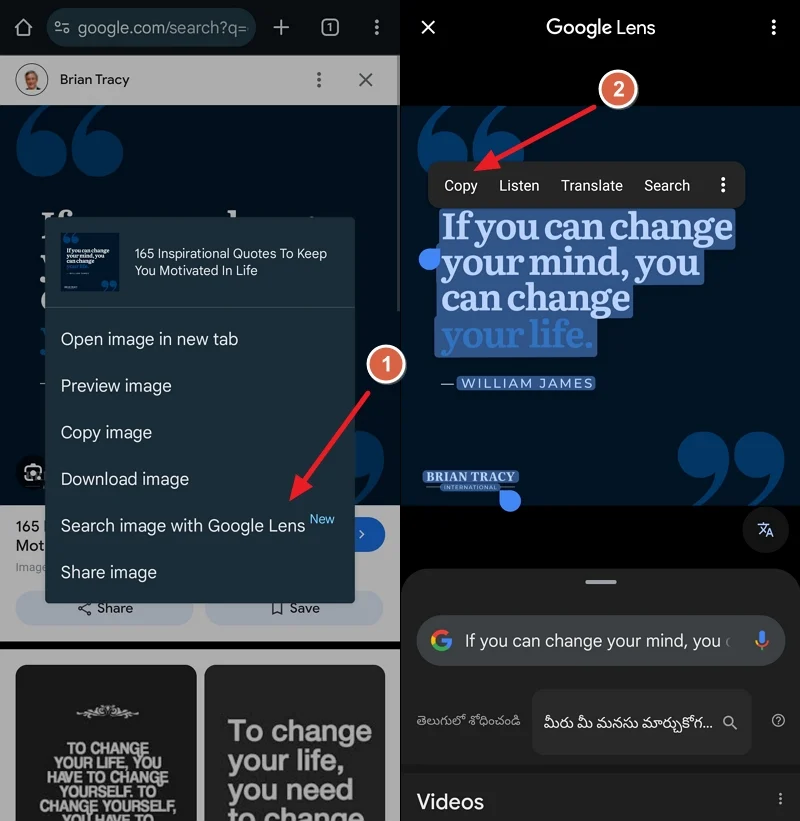
Si ha encontrado una imagen en línea y desea extraer texto de ella, puede hacerlo fácilmente con Google Chrome. Toque y mantenga presionado la imagen en Google Chrome y seleccione la imagen de búsqueda con Google Lens . Te llevará a Google Lens, incluso si no ha instalado la aplicación Google Lens. Toque el texto Seleccionar .
Seleccionará el texto disponible en la imagen y le mostrará opciones para copiar, escuchar, etc. Toque Copiar para guardar el texto en el portapapeles y pegarlo en algún lugar.
Escaneo de adobe
Si su trabajo exige escaneos de documentos regulares en su teléfono y desea extraer texto de las imágenes, Adobe Scan hará el trabajo. Debe iniciar sesión con su cuenta de Google o cuenta de Adobe para comenzar a usar la aplicación.
Instale Adobe Scan desde Google Play Store e inicie sesión con una cuenta de Google o Adobe. Luego, capture la imagen o abra una imagen a partir de la que desea extraer texto. Luego, toque el ícono del documento brillante en la parte superior de la página. Extraerá el texto y le mostrará opciones para copiar. Toque Copiar para copiar el texto extraído.
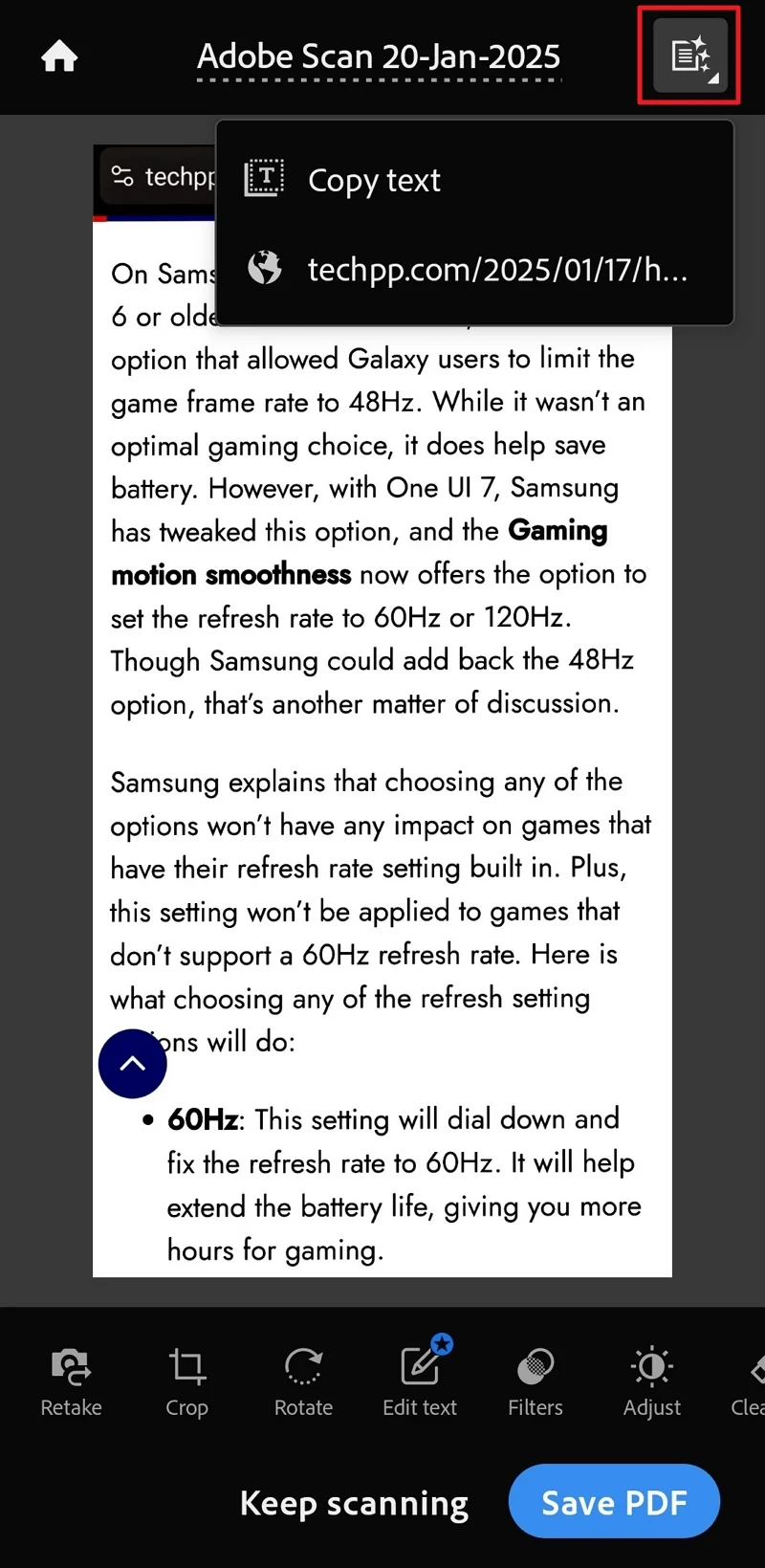
Si desea visitar un sitio web escrito en la imagen, haga clic en los enlaces que se muestran por Adobe Scan.
Eso es todo. Estas son algunas de las formas en que puede extraer texto de imágenes en dispositivos Android. Las aplicaciones que mencionamos son todas de compañías de confianza con sus propios datos y políticas de privacidad.
Copiar texto de imágenes en teléfonos Android
Copiar texto de imágenes en teléfonos Android no requiere ninguna aplicación OCR adicional. Puede hacerlo bien con las aplicaciones de Google Chrome y Google Photos instaladas de forma predeterminada en Android. Simplemente úselos siguiendo nuestra guía y aproveche al máximo ellas. Si desea algunas capacidades adicionales, puede usar otras aplicaciones mencionadas anteriormente.
Preguntas frecuentes para extraer texto de la imagen en Android
¿Puede Chrome hacer OCR?
Sí, Chrome puede hacer OCR en los teléfonos Android. Chrome obtiene las funciones de OCR de Google Lens. Toque y mantenga presionado la imagen en un sitio web para ver las opciones. Luego, seleccione la imagen de búsqueda con Google Lens. Seleccionará el texto en la imagen y le mostrará opciones para copiar, escuchar, traducir o buscar.
